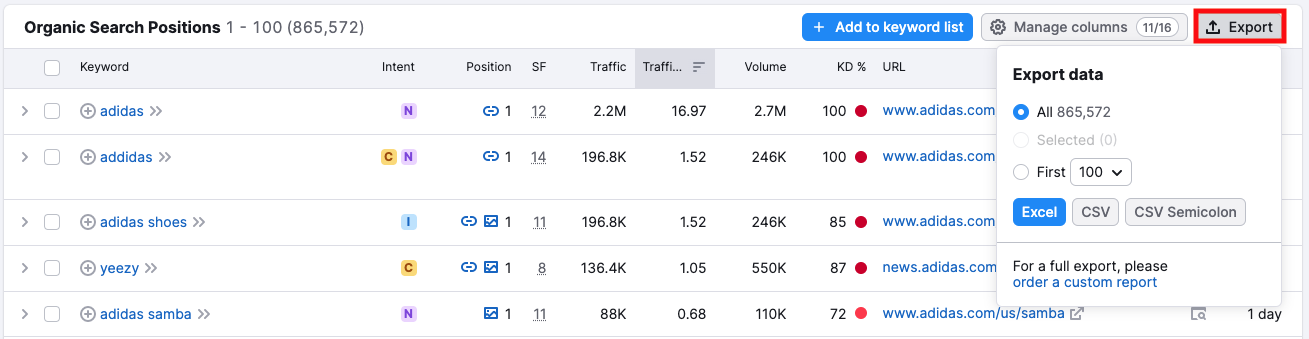Il report Posizioni organiche ti permette di vedere tutte le parole chiave per cui un dominio ha pagine che si posizionano nei primi 100 risultati di Google. Per ogni parola chiave per cui un dominio si posiziona, puoi vedere la landing page corrispondente e una serie di metriche sulla natura di quella parola chiave. Analizzare il dominio di un concorrente utilizzando questo report è un primo passo importante nella raccolta di informazioni sulla concorrenza.
Parte alta del report
In alto vedrai tre numeri: il numero totale di parole chiave del sito con posizioni organiche (nei primi 100 risultati di Google), il traffico mensile previsto da tali parole chiave e il costo mensile stimato per posizionarsi per queste parole chiave su Google Ads.
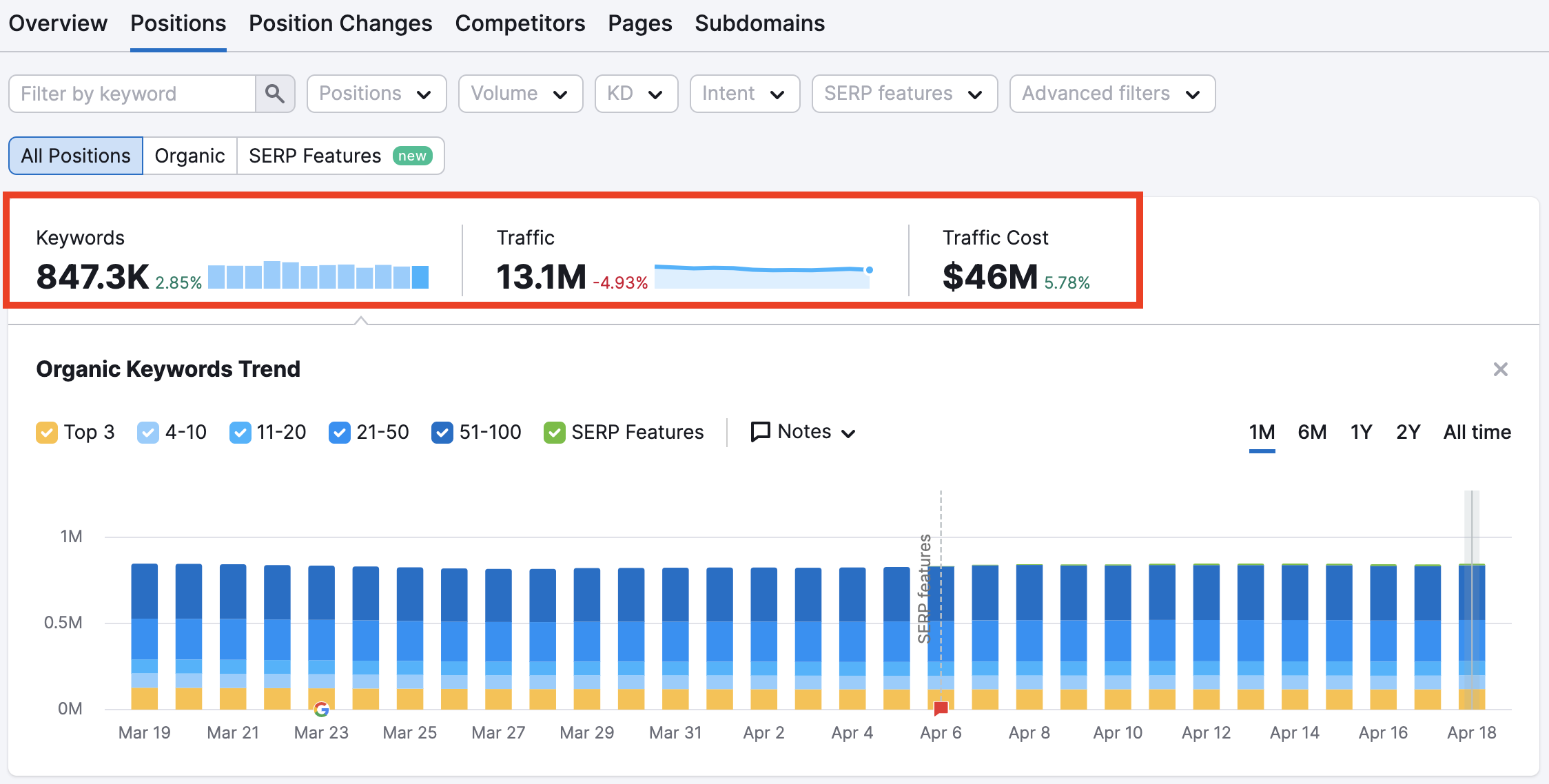
Questi numeri forniscono una rapida istantanea della portata complessiva della visibilità di un sito web nella ricerca organica. Come puoi vedere qui sopra, Semrush ha trovato 847,3 mila parole chiave in cui il dominio aveva una pagina che si posizionava tra i primi 100 risultati su Google (nel database scelto).
Da queste 847,3 mila parole chiave, Semrush stima che il dominio riceva in media 13,1 milioni di visite mensili al sito.
Il terzo numero è 46 milioni di dollari e ci dice che, se si volesse fare un'offerta per le 847,3 mila parole chiave per cui il dominio si posiziona, si dovrebbero spendere in media 46 milioni di dollari al mese per Google Ads.
Per fare un confronto con un altro esempio (sotto), possiamo vedere che il dominio si posiziona per circa 610,8 mila parole chiave, che secondo le nostre stime potrebbero portare circa 546,8 mila visite mensili al sito dalla ricerca. Ottenere queste visite al sito tramite annunci di ricerca a pagamento costerebbe all'incirca 14,6 milioni di dollari al mese su Google Ads.

Con il filtro nella parte superiore del report puoi vedere il traffico stimato di un dominio proveniente da tutte le posizioni, dalle posizioni organiche o dalle funzionalità SERP.
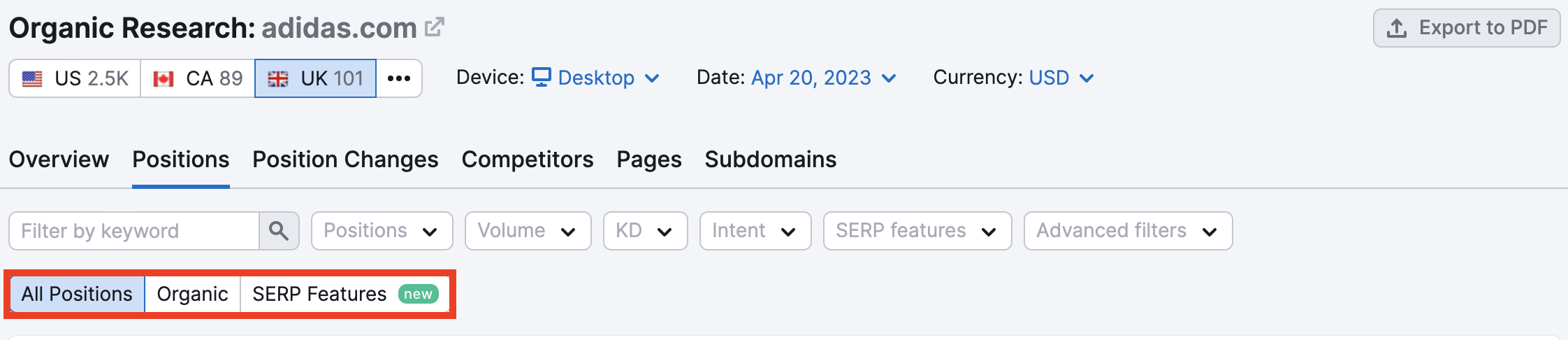
Grafico del traffico e delle parole chiave
Il grafico successivo misura le variazioni del traffico della ricerca organica e delle keyword di questo dominio nel corso del tempo. Il traffico stimato indica il numero di visite al sito previste in base alle posizioni nella ricerca organica del dominio, e le parole chiave indicano per quante parole chiave organiche il dominio si posiziona.
Puoi cambiare il focus tra la misurazione delle parole chiave o del traffico e cambia l'intervallo di tempo da 1 mese fino a sempre con i controlli sopra il grafico.
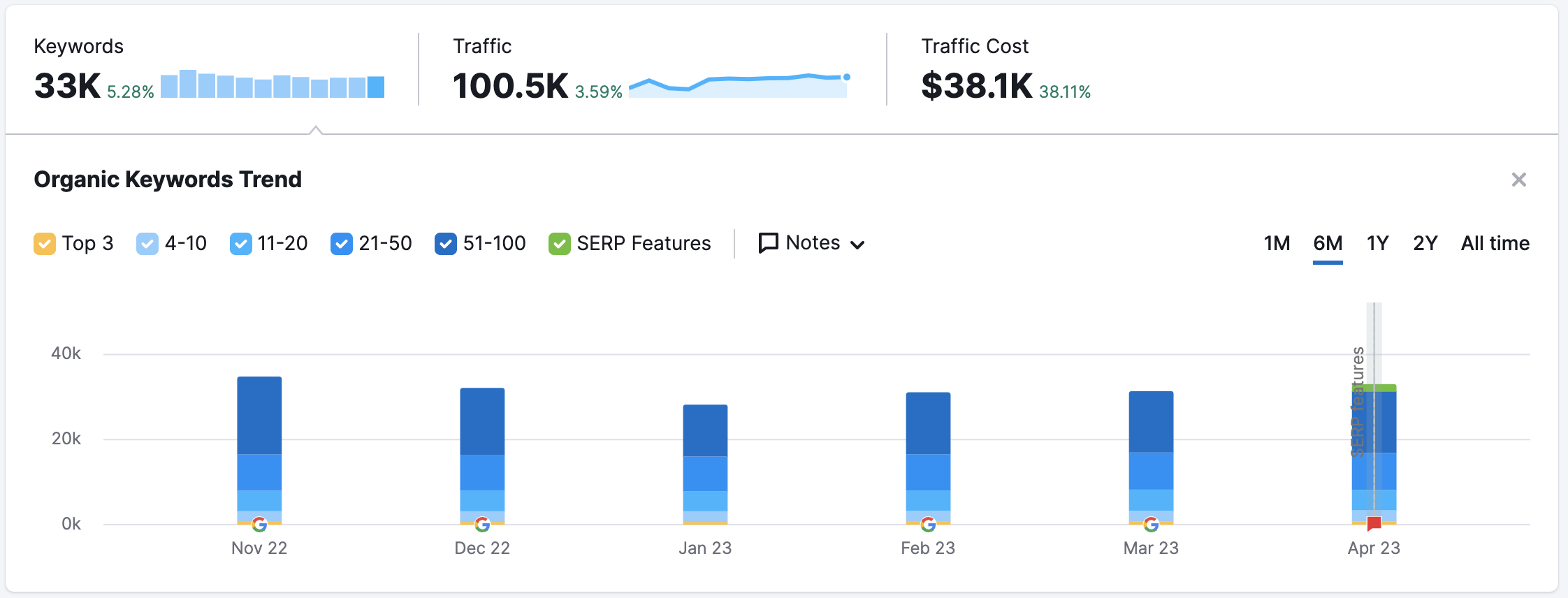
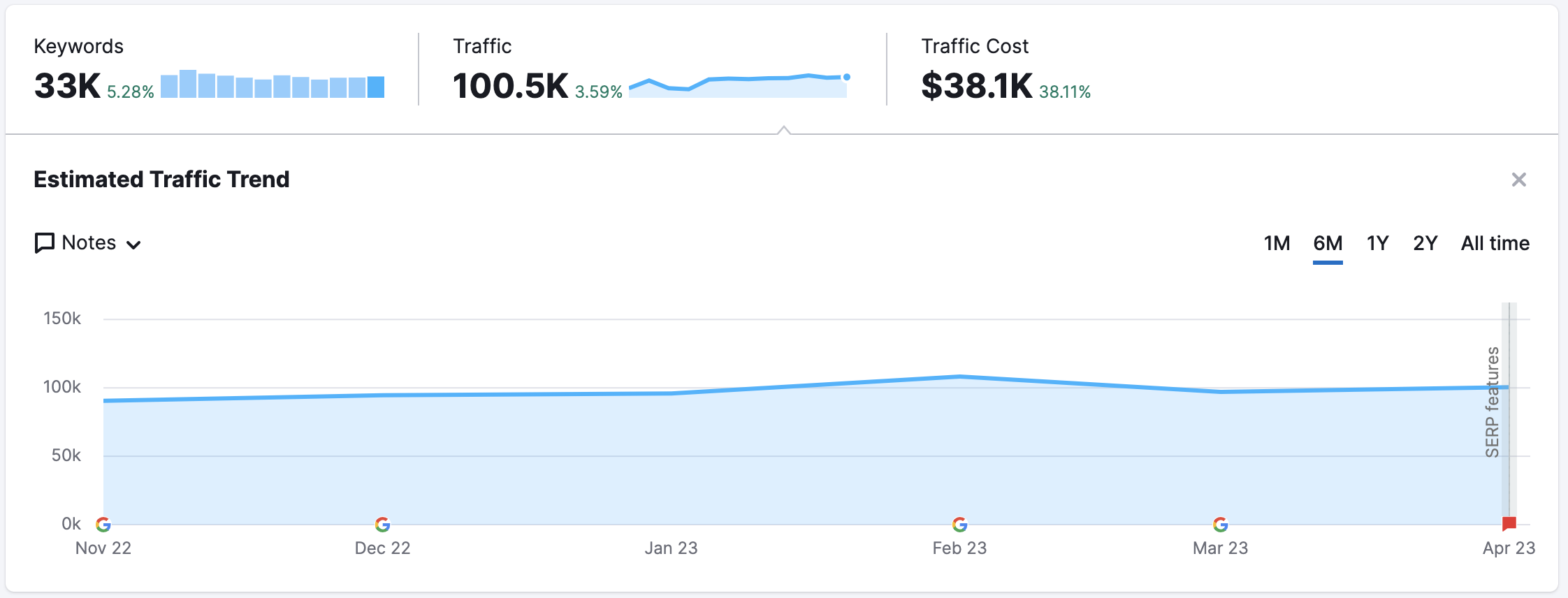
Note
In questo grafico sono presenti anche le tue Note. Le note sono le icone di Google e le icone delle note rosse in basso. Le icone di Google vengono aggiunte da Semrush e indicano i giorni in cui abbiamo notato che Google ha apportato modifiche al suo algoritmo o in cui Semrush ha aggiornato il suo database. Aggiungiamo queste note perché una variazione dell'algoritmo di Google potrebbe influenzare il ranking di un sito web e un aggiornamento del database di Semrush potrebbe aumentare il numero di parole chiave per cui abbiamo rilevato un posizionamento del sito. Clicca su una nota per leggere i dettagli.
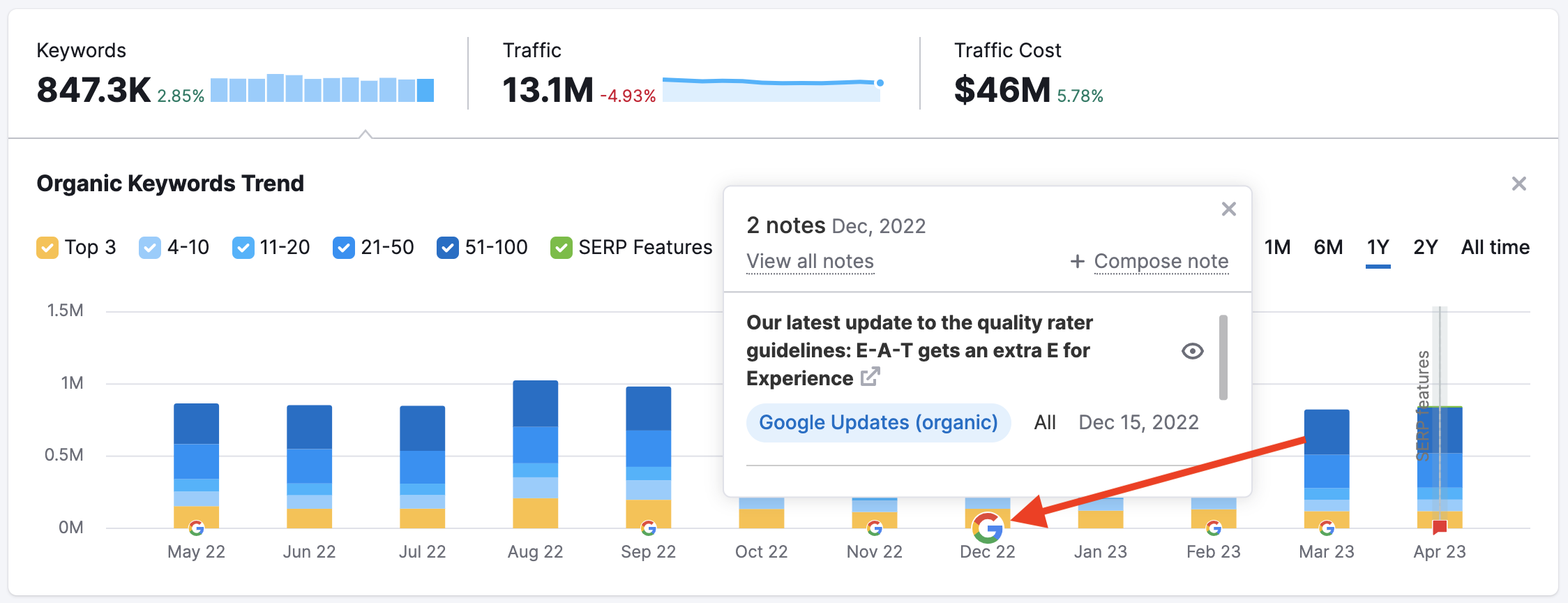
Puoi anche aggiungere le tue note personalizzate per tenere traccia dei giorni in cui hai lanciato una campagna, eseguito la manutenzione del sito o altre date significative. Le note personalizzabili vengono visualizzate come un'icona delle note rossa. Per controllare i tipi di note visualizzate, clicca su Note sopra il grafico e seleziona le caselle che desideri vedere.
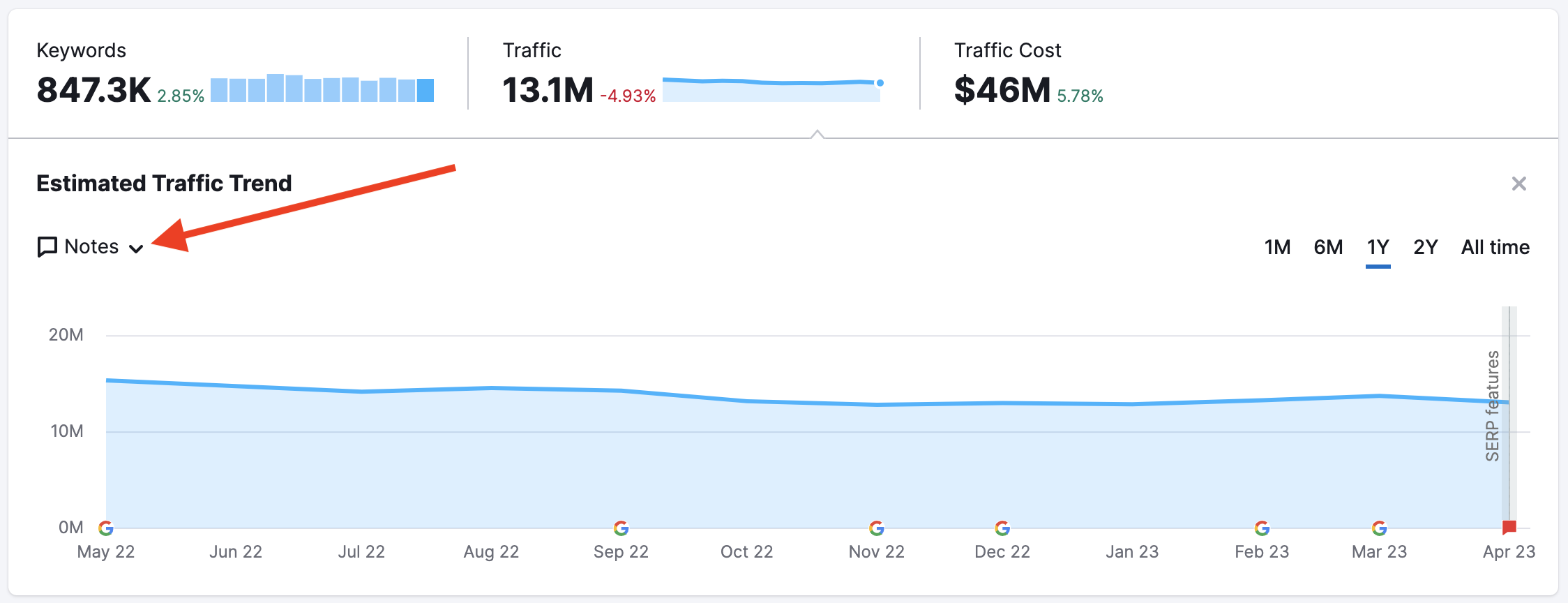
Tabella Posizioni di ricerca organica
Scorri verso il basso fino alla sezione principale di questo report. Per ogni parola chiave nella tabella, puoi scegliere di vedere:
- Keyword
- Intento
- Posizione
- Funzionalità SERP
- Differenza
- Pos. prec.
- Traffico, %
- Traffico
- Volume
- KD %
- CPC (USD)
- URL
- SERP (clicca per vedere un'istantanea della pagina dei risultati)
- Ultimo aggiornamento
- Costi
- Densità competitiva
- Risultati
- Ultimo aggiornamento
Il report ordina automaticamente le parole chiave per traffico; quindi, più è in alto in questo elenco, più traffico organico la parola chiave porta al sito web. Tuttavia, puoi ordinare rapidamente per qualsiasi altra metrica cliccando sulle frecce accanto al titolo di ogni colonna.
Puoi scegliere di nascondere o visualizzare le colonne con il pulsante Gestisci colonne in alto a destra della tabella.
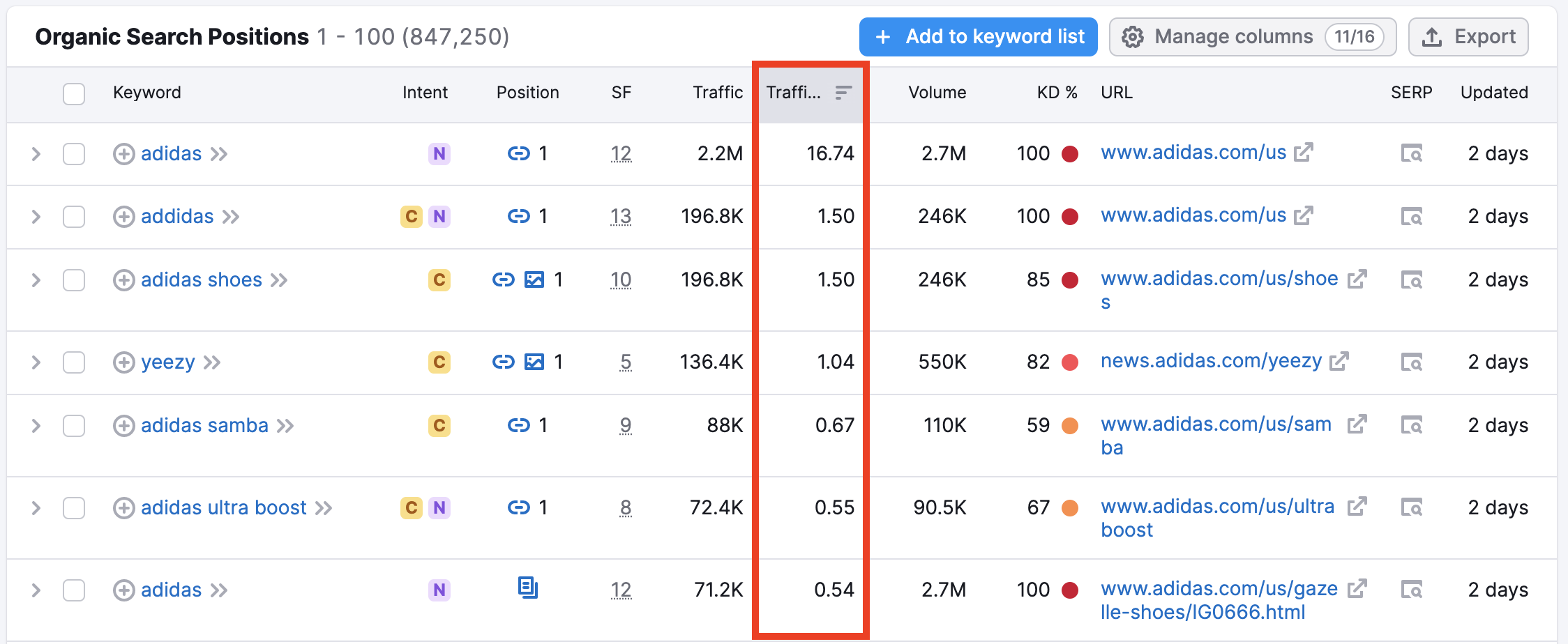
La colonna SERP ti permette di visualizzare la sorgente SERP o l'istantanea di dove Semrush ha raccolto questi dati. Cliccando sull'icona si aprirà una nuova scheda che ti porterà alla pagina dei risultati del motore di ricerca, dove potrai vedere la pagina di destinazione del sito elencata (sarà evidenziata) all'interno del resto dei risultati.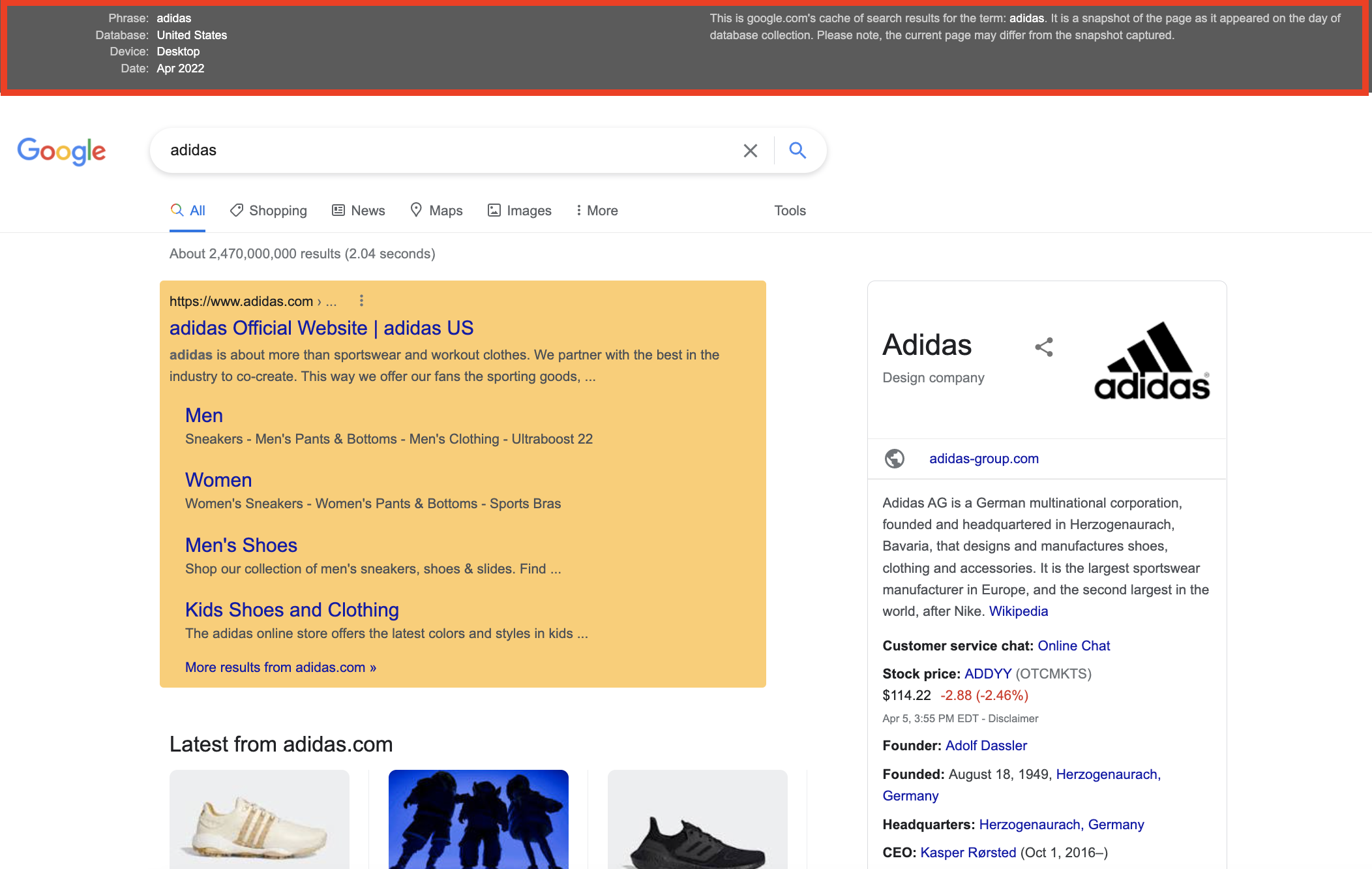
Se fai clic sulla riga della parola chiave vedrai la parola chiave, l'URL e le funzionalità SERP associate alla parola chiave. Puoi vedere anche un grafico istantaneo che mostra le posizioni delle pagine che si sono posizionate per la parola chiave nel periodo selezionato. Se clicchi su una freccia vicino alla parola chiave, vedrai l'istantanea di Panoramica keyword con le statistiche chiave per la parola chiave specifica.
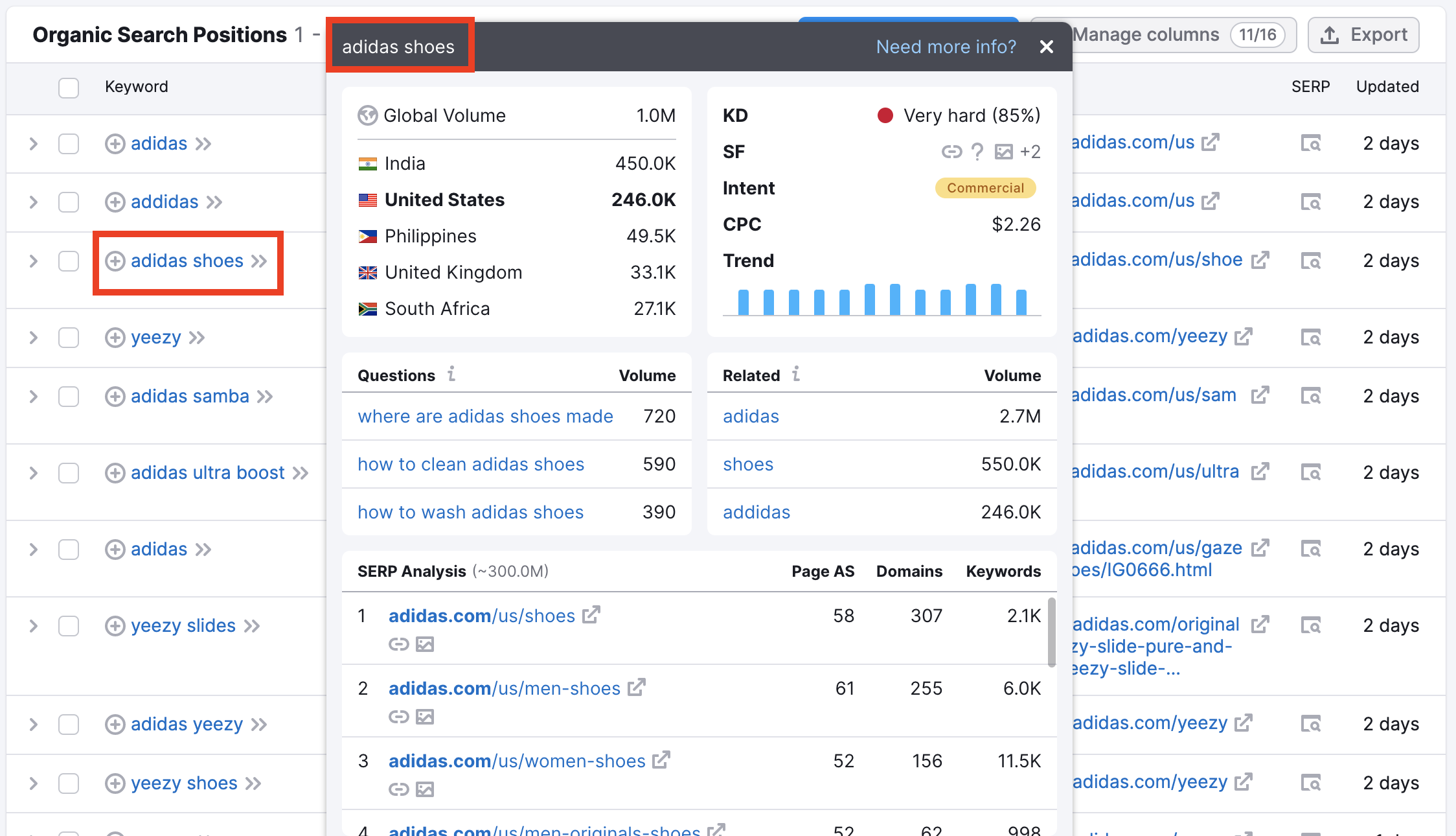
La colonna Intento ti consente di scoprire automaticamente l'intento di ricerca del tuo pubblico per ogni parola chiave. Passa il mouse sull'icona dell'intento per vedere lo scopo della ricerca dell'utente. I 4 intenti sono transazionale, commerciale, informazionale e navigazionale.
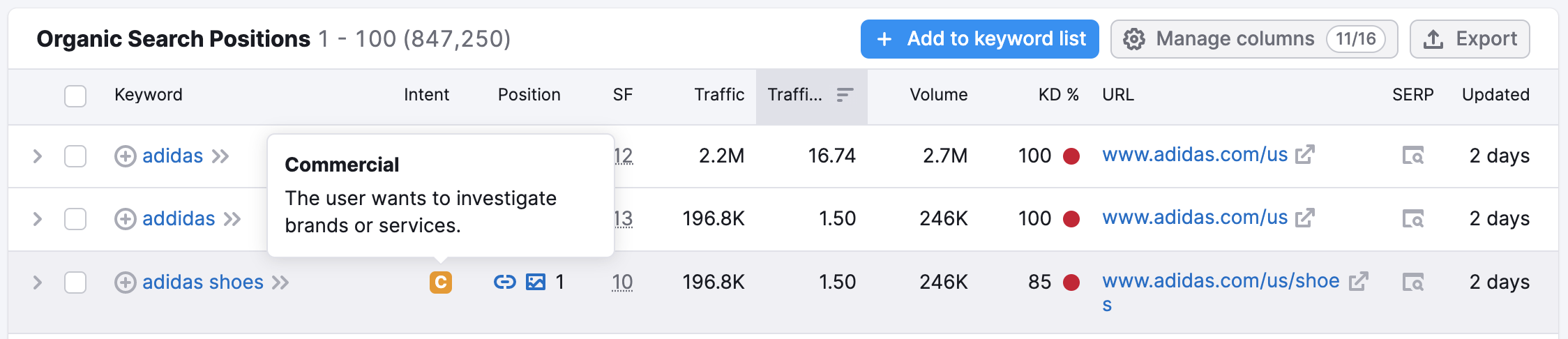
Aggiungere parole chiave a Keyword Strategy Builder
Keyword Strategy Builder è un altro strumento di ricerca di parole chiave di Semrush che ti permette di raccogliere ricerche di parole chiave da tutti gli strumenti di Semrush, di organizzare le tue ricerche in elenchi e di aggiornare le metriche del tuo elenco in tempo reale.
Per aggiungere le parole chiave da questo report a Keyword Strategy Builder, basta selezionarle con la casella di controllo e scegliere di aggiungerle a un elenco esistente o a un nuovo elenco.
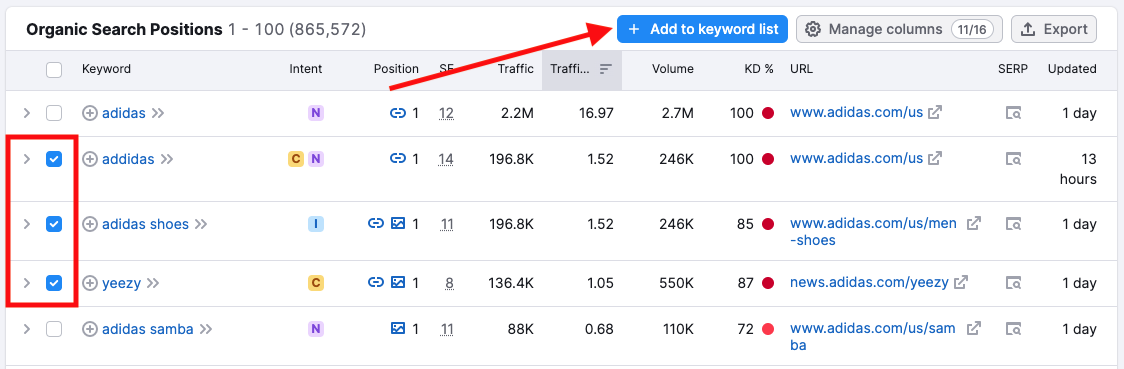
Ogni elenco di Keyword Strategy Builder può contenere fino a 1.000 parole chiave. Una volta che hai un elenco in Keyword Strategy Builder puoi anche inviare il tuo elenco di parole chiave ad altri strumenti di Semrush come Tracking della posizione, PPC Keyword Tool o SEO Writing Assistant.
Per maggiori informazioni sull'utilizzo di Keyword Strategy Builder, leggi questo articolo.
Cronologia delle posizioni per una parola chiave
Cliccando sulla freccia accanto a una parola chiave nella scheda Posizioni o Cambiamenti di posizione troverai la cronologia del posizionamento del tuo concorrente per una determinata parola chiave. Quando apri il grafico URL nel ranking (mese per mese) vedrai la panoramica mese per mese degli URL che si sono posizionati nella top 100 per una specifica parola chiave negli ultimi 12 mesi.
Puoi anche vedere lo storico di qualsiasi dominio per una particolare parola chiave per l'intervallo di tempo "Sempre" se hai accesso ai dati storici (disponibile per i livelli Guru e Business). Per vederlo, cambia la data in cima al report Posizioni.
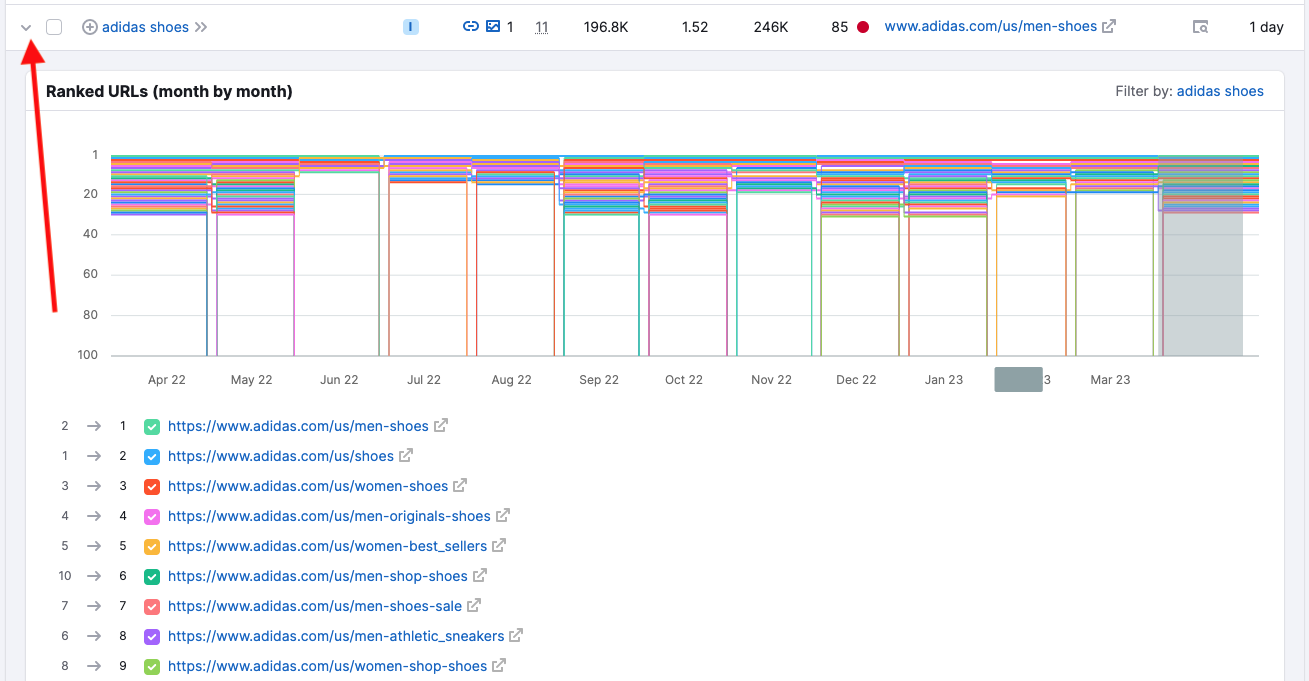
Filtri
Puoi filtrare la tua ricerca per parola chiave. Basta inserire la parola chiave che vuoi ricercare nella barra di ricerca del filtro in cima al grafico. Tuttavia, se desideri una ricerca ancora più specifica, puoi utilizzare il menù a tendina dei filtri avanzati direttamente sulla destra.
Questi filtri avanzati includono keyword, tipo di keyword, volume, CPC, KD, URL, traffico, costi, comp., risultati, funzionalità SERP, conteggio delle parole e ultimo aggiornamento.
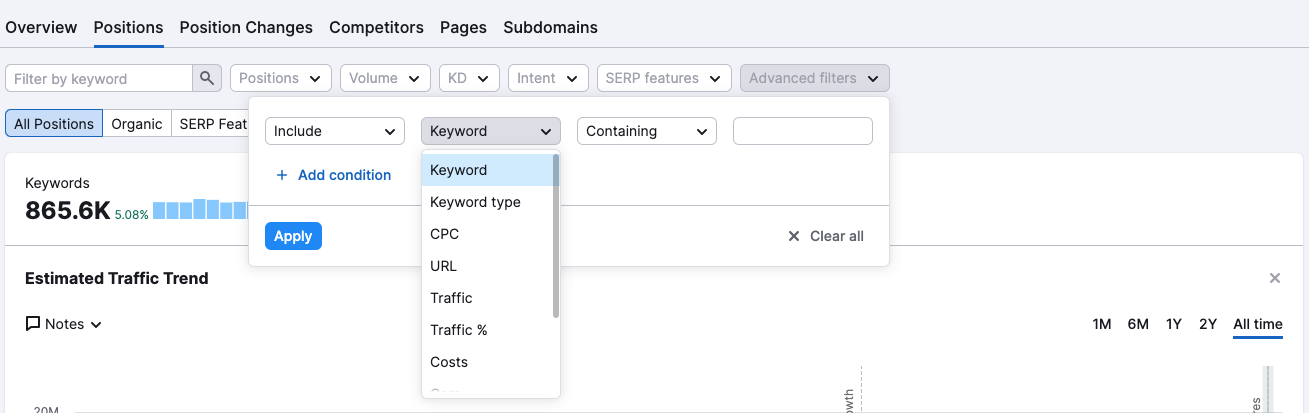
Aggiungi più filtri contemporaneamente per restringere il campo dei tuoi dati in base alle tue necessità. Utilizzare più filtri è un ottimo modo per creare un elenco di parole chiave long-tail, specifiche per argomento o a basso costo per il tuo sito. Attualmente non c'è limite al numero di filtri che puoi impostare su questo report.
Posizioni
Puoi filtrare il tuo report in base alla posizione della parola chiave. Questo può essere fatto utilizzando il filtro a tendina delle posizioni. Questo ti permette di filtrare il report per le prime 50, 20, 10 e 3 parole chiave, oltre che per le posizioni 1, 4-10, 11-20, 21-50 e 51-100.
Puoi creare qualsiasi intervallo personalizzato se stai cercando parole chiave in una posizione specifica che differisce dai filtri preimpostati.
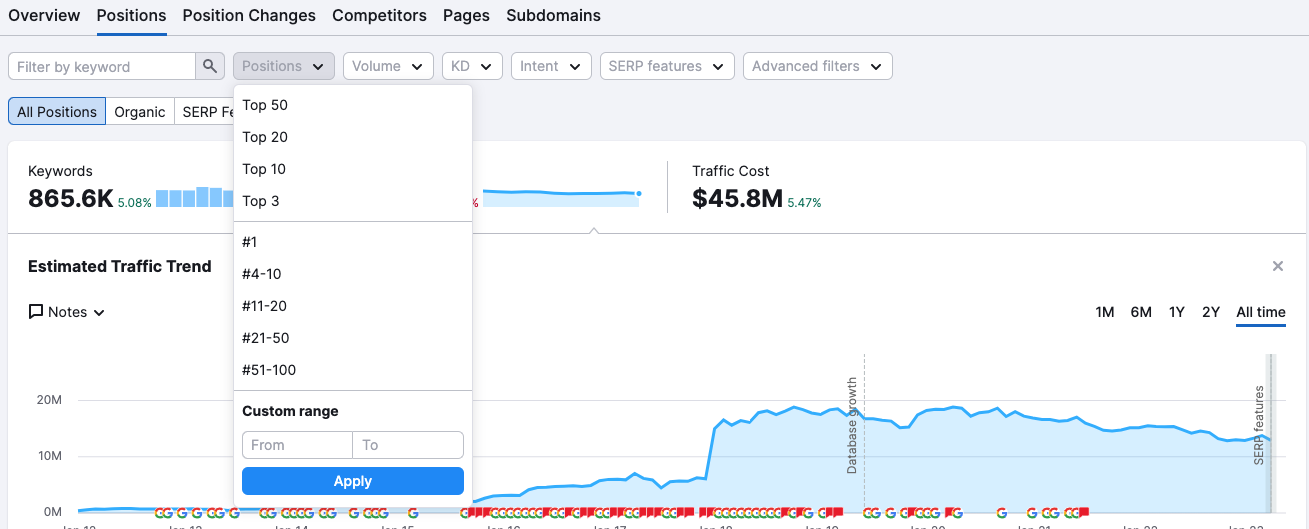
Intento
Puoi integrare la tua analisi della concorrenza con l'analisi dell'intento utilizzando il filtro dell'intento. Rende più facile raggruppare e analizzare le parole chiave per un determinato tipo di intento.
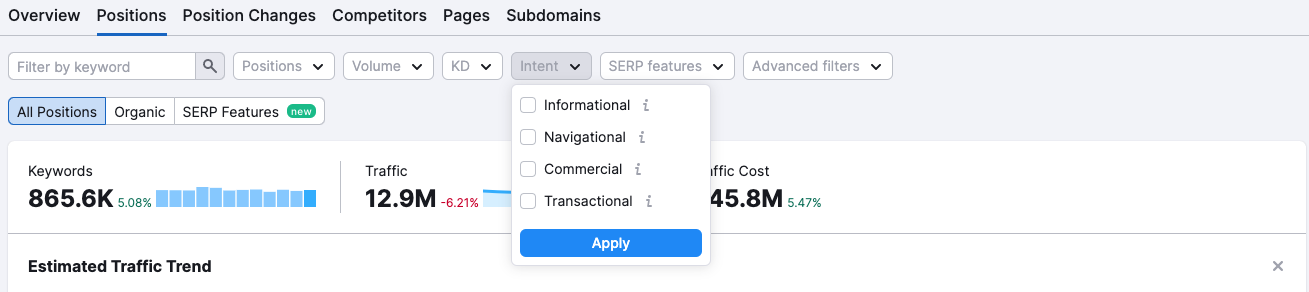
Seleziona o deseleziona le caselle dell'intento per filtrare l'elenco delle parole chiave.
Questo filtro può aiutarti a capire cosa cercano gli utenti e ad analizzare se arrivano sulla pagina giusta.
Funzionalità SERP
La colonna Funzionalità SERP ti permette di analizzare la presenza di risultati speciali tra le parole chiave in questo report.
Queste funzionalità possono essere filtrate utilizzando l'opzione di filtri avanzati in modo che tu possa cercare le parole chiave che si posizionano per una specifica funzionalità SERP. Se filtri per la funzionalità SERP trovata negli Snippet in primo piano, ti mostreremo solo le parole chiave trovate nella SERP degli Snippet in primo piano.
C'è anche un pratico filtro secondario per vedere meglio la relazione tra il dominio analizzato e la funzionalità SERP scelta:
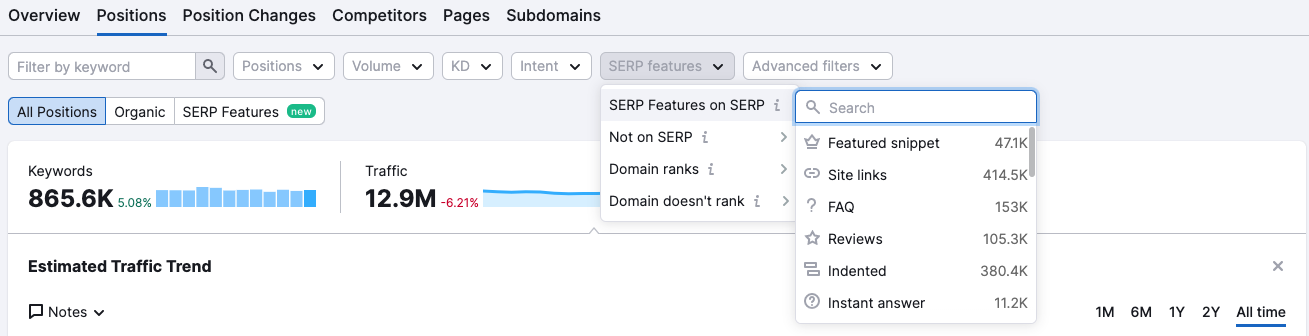
Nella SERP: per mostrare le parole chiave per cui il dominio analizzato si posiziona e la funzionalità SERP scelta è presente anche nella SERP
Non nella SERP: per mostrare le parole chiave per cui il dominio analizzato si posiziona e la funzionalità SERP scelta non è presente nella SERP
Dominio posizionato: per mostrare solo le parole per cui viene visualizzato il contenuto del dominio nella funzionalità SERP scelta
Dominio non posizionato: per mostrare le parole chiave per cui il dominio analizzato si posiziona nei risultati, la funzionalità SERP scelta è presente nella SERP, ma il dominio non fa parte di quella funzionalità SERP.
Esportazioni
Gli utenti possono esportare le righe in un file Excel, CSV o CSV delimitato da separatore di elenco utilizzando la funzione di esportazione. Seleziona le righe specifiche da esportare con le caselle di controllo a sinistra delle parole chiave, oppure scegli di esportare le prime 100, 500, 1.000, 3.000, 10.000 o 30.000 dal menù a tendina "Esporta".
A seconda del livello del tuo account, il numero di righe che puoi visualizzare in un report sarà limitato come segue:
- Gli utenti PRO possono visualizzare 10.000 righe in un report
- Gli utenti GURU possono visualizzare 30.000 righe in un report
- Gli utenti BUSINESS possono visualizzare 50.000 righe in un report